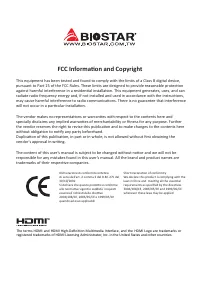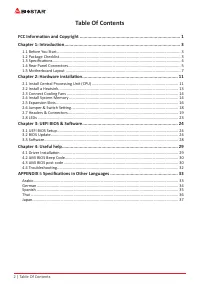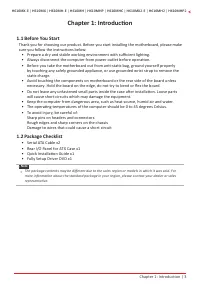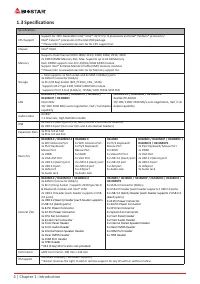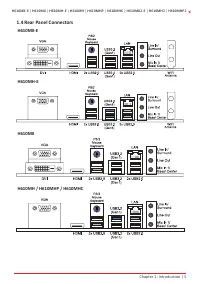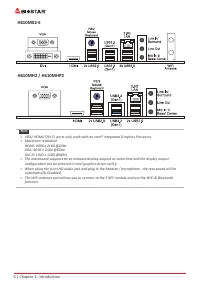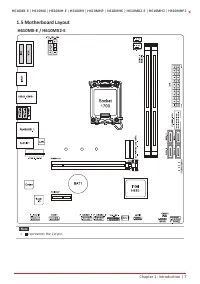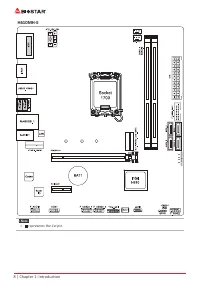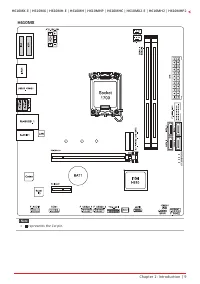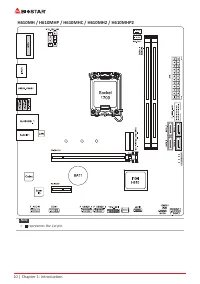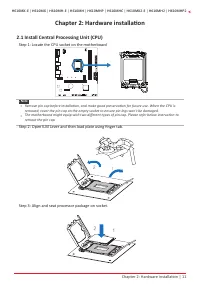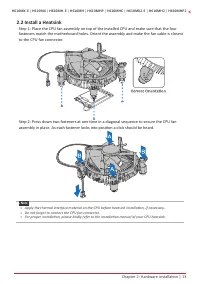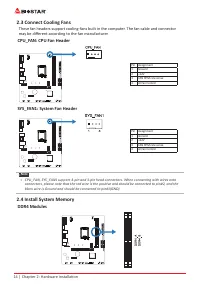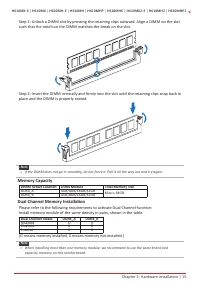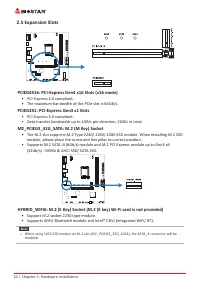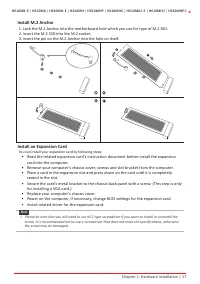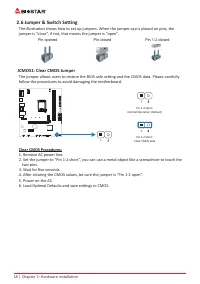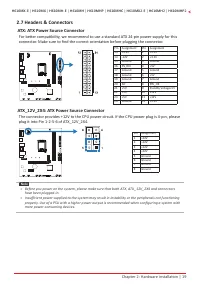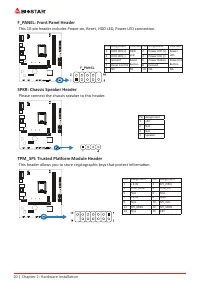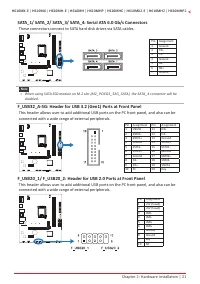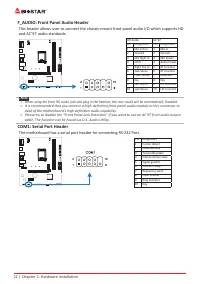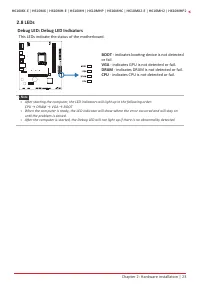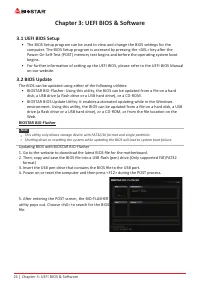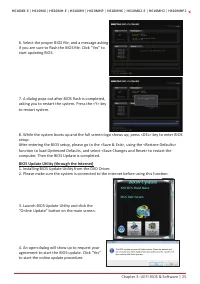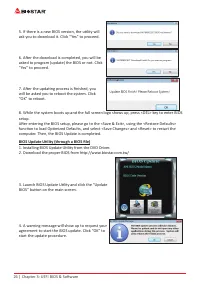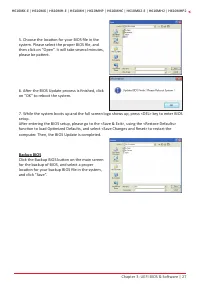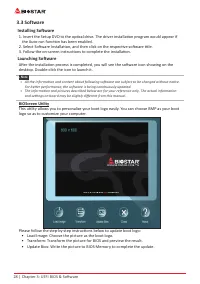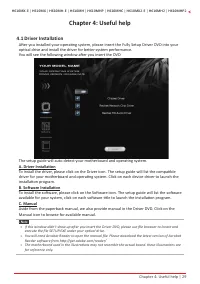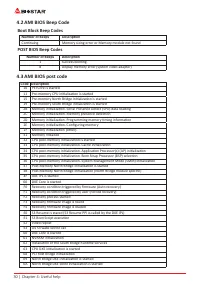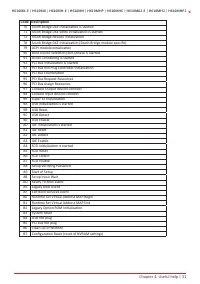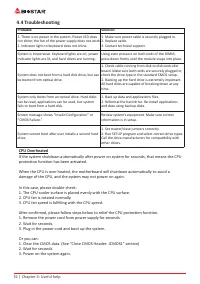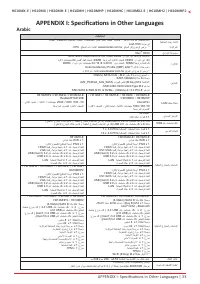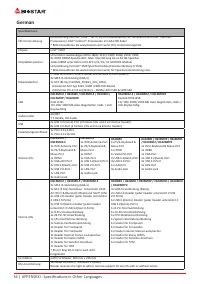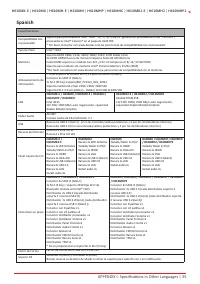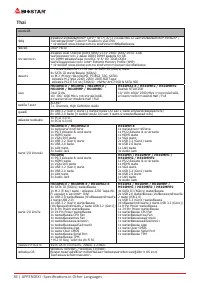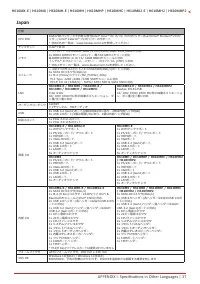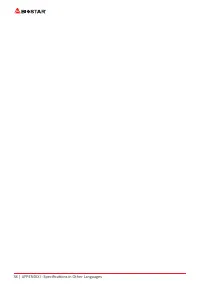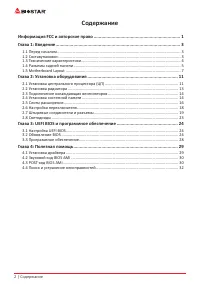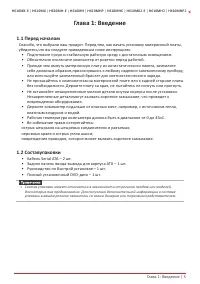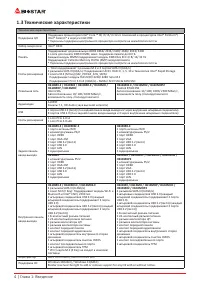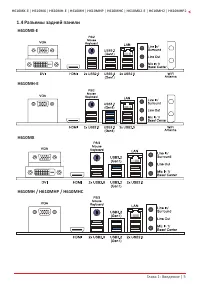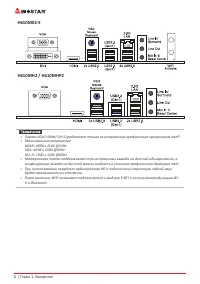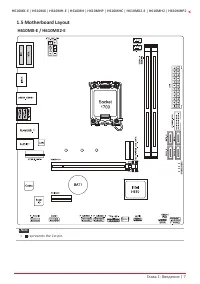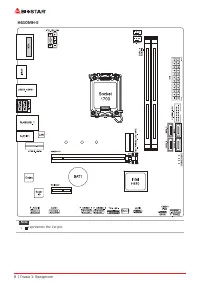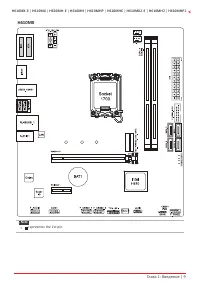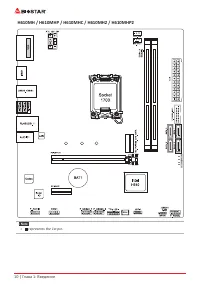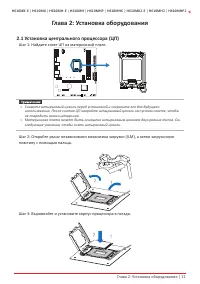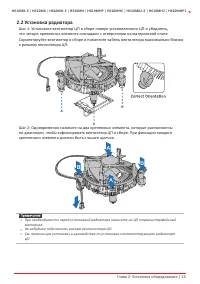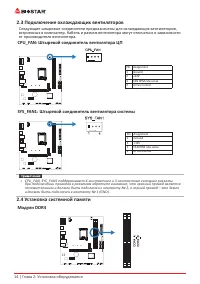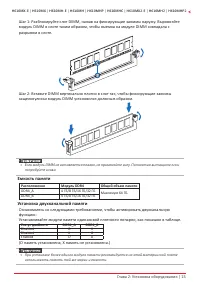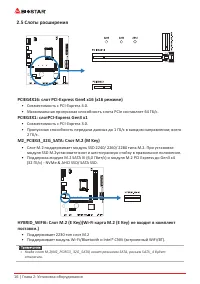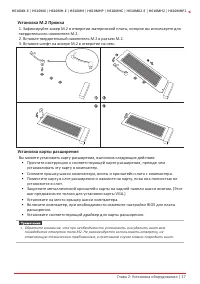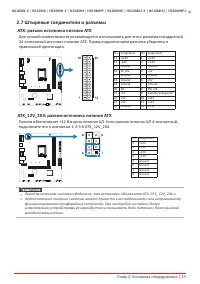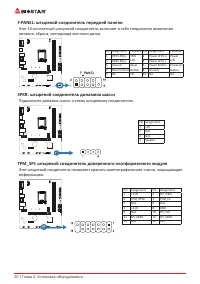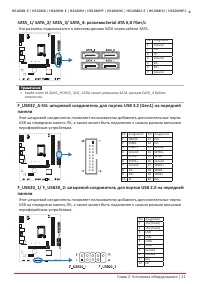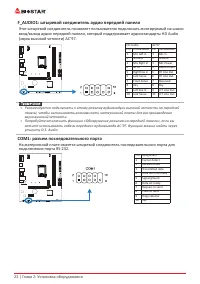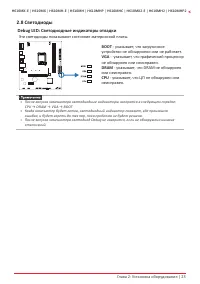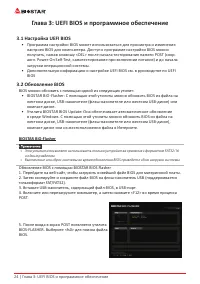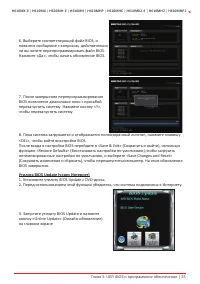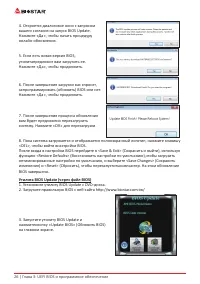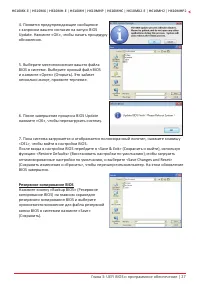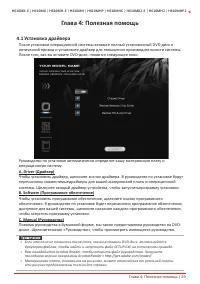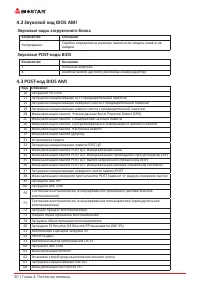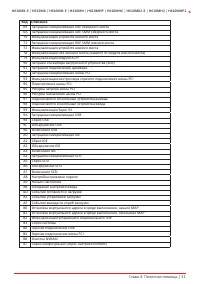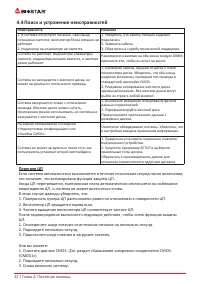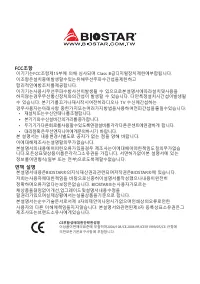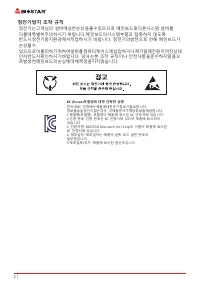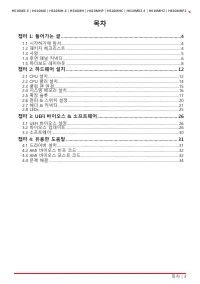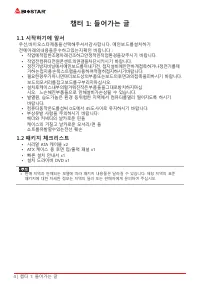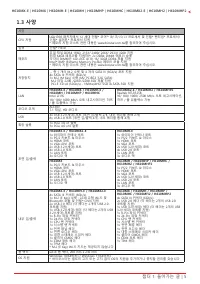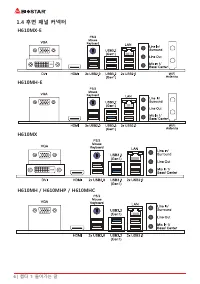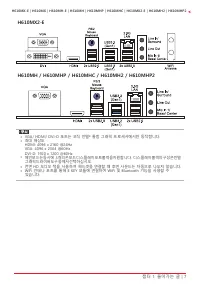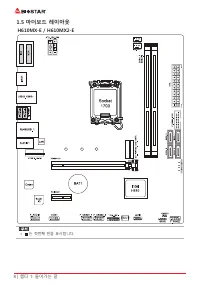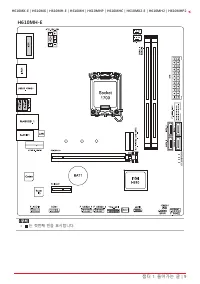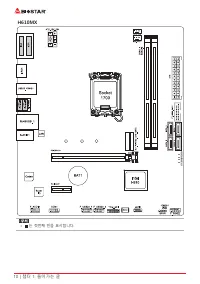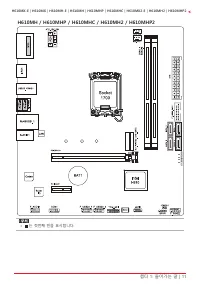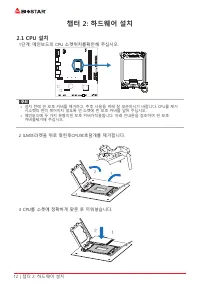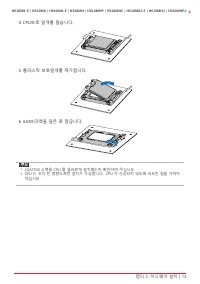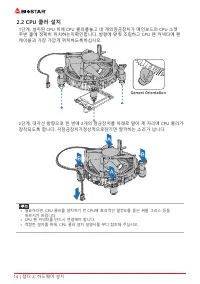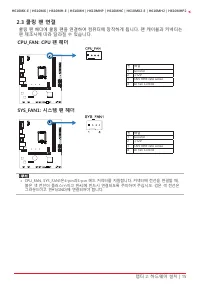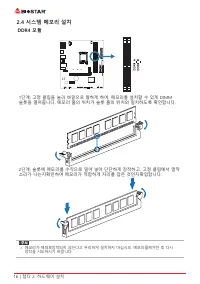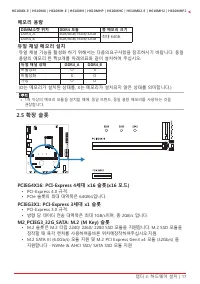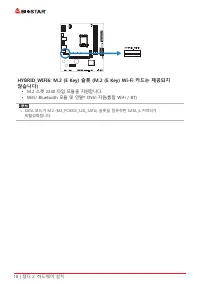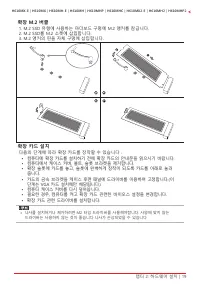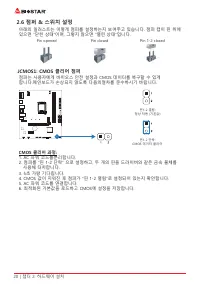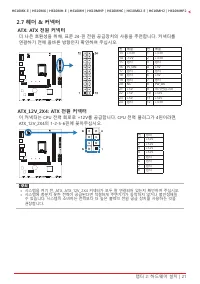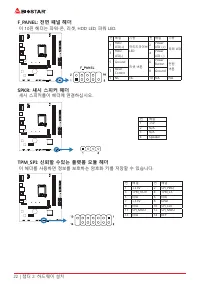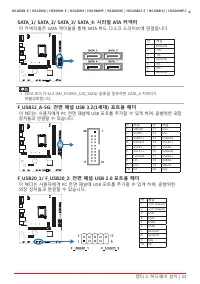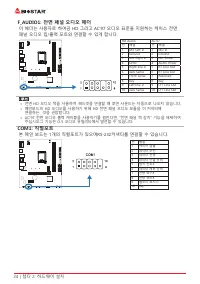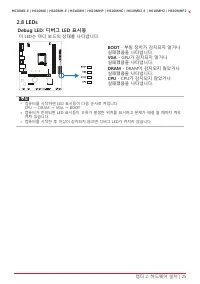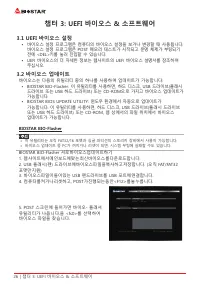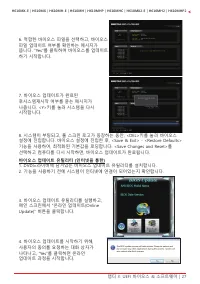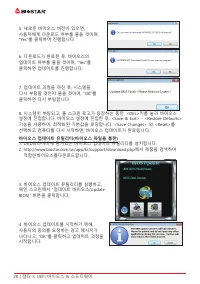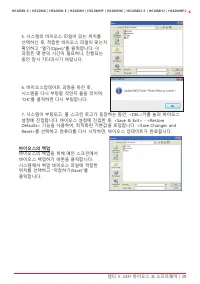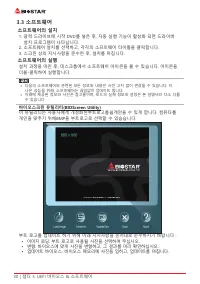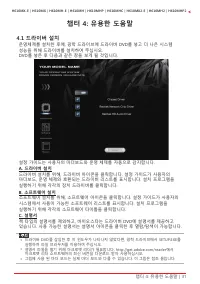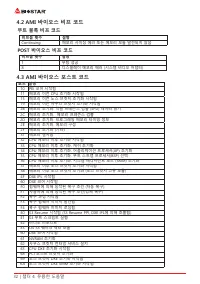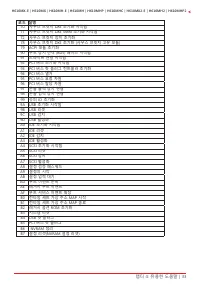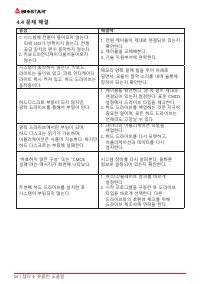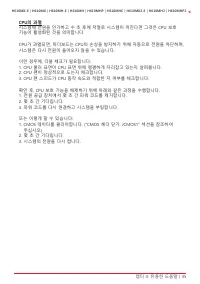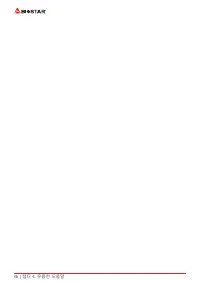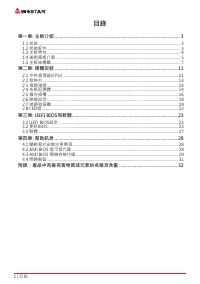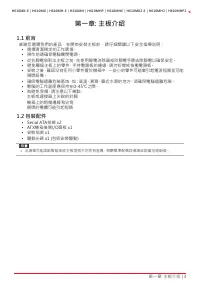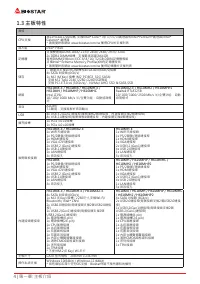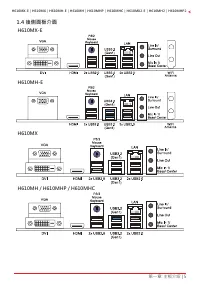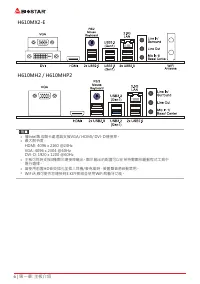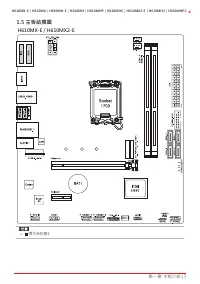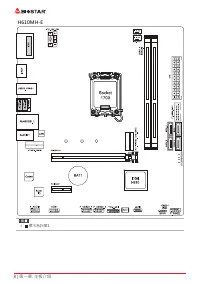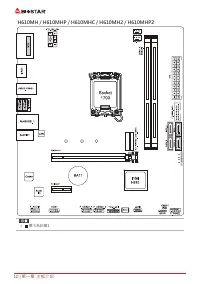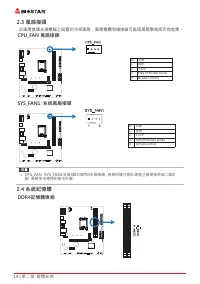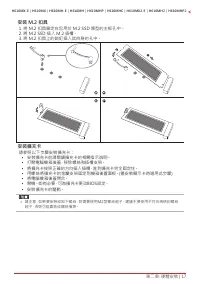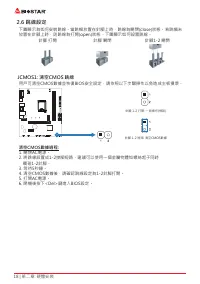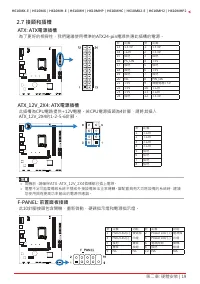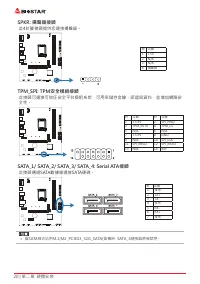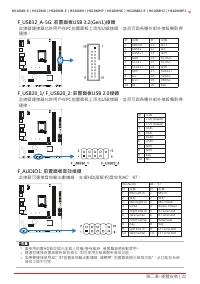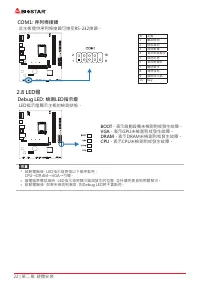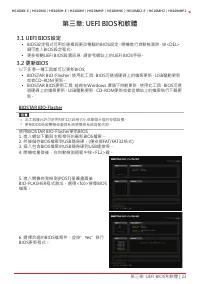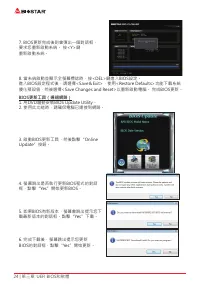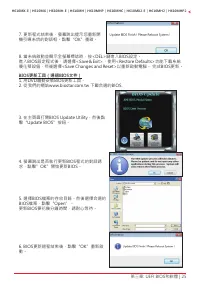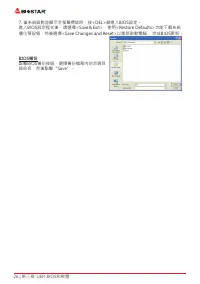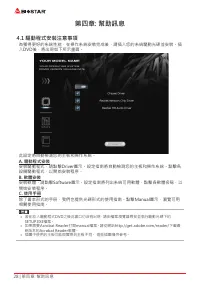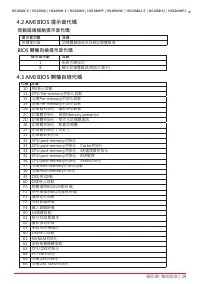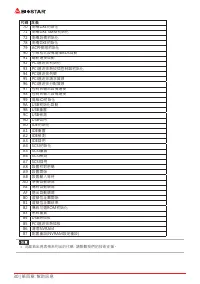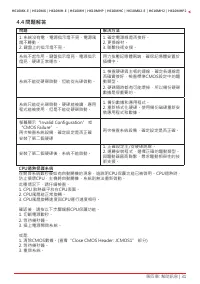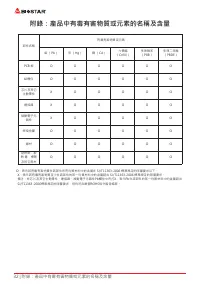Материнские платы Biostar H610 - инструкция пользователя по применению, эксплуатации и установке на русском языке. Мы надеемся, она поможет вам решить возникшие у вас вопросы при эксплуатации техники.
Если остались вопросы, задайте их в комментариях после инструкции.
"Загружаем инструкцию", означает, что нужно подождать пока файл загрузится и можно будет его читать онлайн. Некоторые инструкции очень большие и время их появления зависит от вашей скорости интернета.
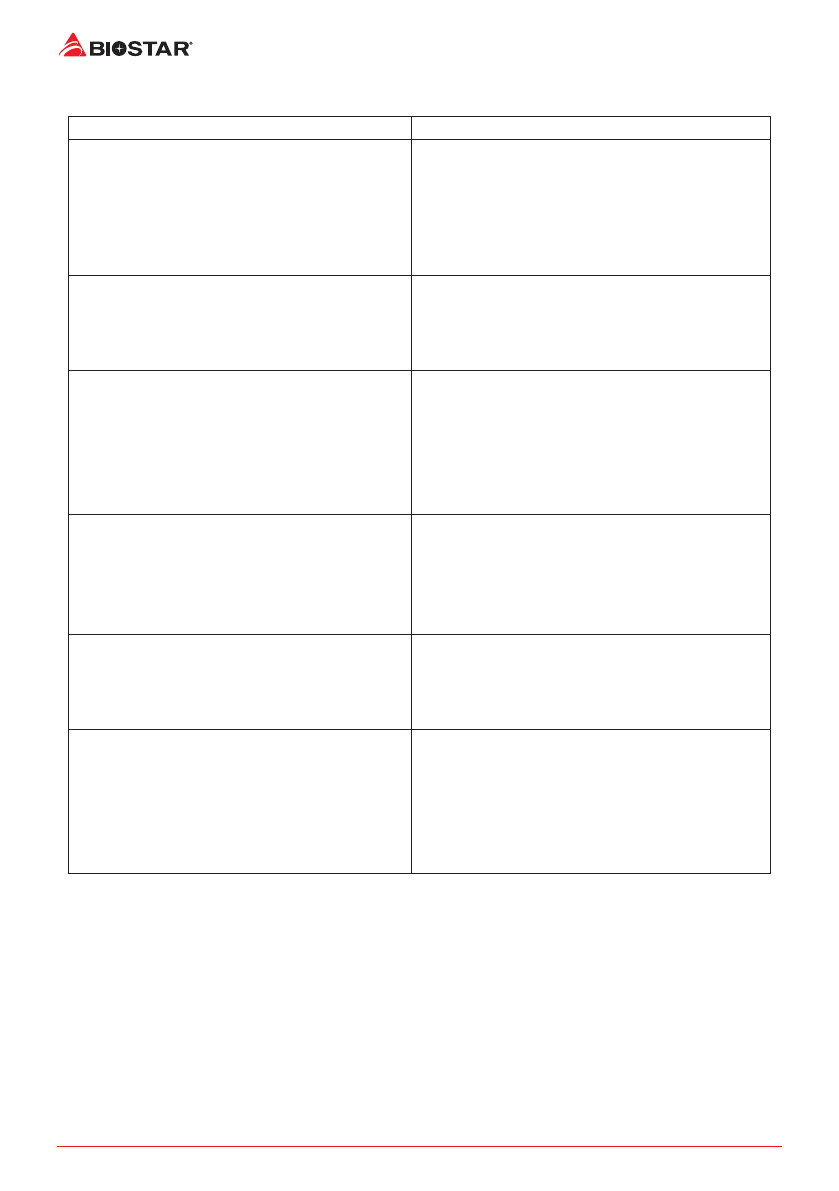
34 | 챕터 4: 유용한 도움말
4�4 문제 해결
증상
해결책
1. 시스템에 전원이 들어오지 않는다.
파워 LED가 반짝이지 않는다; 전원
공급 장치의 팬이 동작하지 않는다.
2. 키보드의인디케이터불이들어오지
않는다.
1. 전원 케이블이 제대로 연결되어 있는지
확인한다.
2. 케이블을 교체해본다.
3. 기술 지원부서에 연락한다.
시스템이 동작하지 않는다. 키보드
라이트는 들어와 있고, 파워 인디케이터
라이트 역시 켜져 있고, 하드 드라이브는
동작중이다.
메모리 양쪽 끝에 힘을 주어 아래로
밀면서, 모듈이 딸깍 소리를 내며 슬롯에
장착이 되는지 확인한다.
하드디스크로 부팅이 되지 않지만,
광학 드라이브를 통해서 부팅이 된다.
1. 케이블을 확인하고, 양 쪽 끝이 제대로
연결되어 있는지 점검한다. 표준 CMOS
설정에서 드라이브 타입을 체크한다.
2. 하드 드라이브를 백업하는 것은 지극히
중요한 일이며, 모든 하드 드라이브는
언제라도 고장날 수 있다.
광학 드라이브에서만 부팅이 되며,
하드 디스크는 읽기가 가능하며,
어플리케이션은 사용이 가능하다. 하지만
하드 디스크로는 부팅에 실패한다.
1. 데이터와 어플리케이션 파일을
백업한다.
2. 하드 드라이브를 다시 포맷하고,
어플리케이션과 데이터를 다시
설치한다.
“유효하지 않은 구성” 또는 “CMOS
실패”라는 메시지가 화면에 나타났다.
시스템 장비를 다시 살펴본다. 올바른
정보로 설정되어 있는지 확인한다.
두번째 하드 드라이브를 설치한 후
시스템이 부팅되지 않는다.
1. 마스터/슬레이브 점퍼를 바르게
설정한다.
2. 시작 프로그램을 구동한 후 드라이브
타입을 바르게 선택한다. 다른
드라이브와의 호환성 체크를 위해
드라이브 제조사에 연락을 한다.
Содержание
- 40 Содержание; Информация FCC и авторское право ��������������������������������������������������������������������
- 42 Технические характеристики
- 49 Глава 2: Установка оборудования; �1 Установка центрального процессора (ЦП); Шаг 1: Найдите сокет ЦП на материнской плате.; пластину с помощью пальца.
- 51 �2 Установка радиатора; к разъему вентилятора ЦП.
- 52 �3 Подключение охлаждающих вентиляторов; от производителя вентилятора.; CPU_FAN: Штыревой соединитель вентилятора ЦП; �4 Установка системной памяти; Модули DDR4
- 53 защелкнулисьи модуль DIMM установился должным образом.; Емкость памяти; Расположение; Установка двухканальной памяти; Статус двойного
- 54 �5 Слоты расширения; • Поддерживает 2230 тип слот M.2
- 55 устанавливать эту карту в компьютер.
- 56 �6 Настройка переключателя; JCMOS1: Перемычка очистки CMOS; Указания по очистке CMOS:; Отсоедините питание переменного тока.
- 57 �7 Штыревые соединители и разъемы; ATX: разъем источника питания ATX; правильной ориентации.
- 58 Подключите динамик шасси к этому штыревому соединителю.
- 59 Эти разъемы подключаются к жестким дискам SATA через кабели SATA.; периферийным устройствам.; периферийным устройствам.
- 60 F_AUDIO1: штыревой соединитель аудио передней панели; COM1: разъем последовательного порта
- 61 �8 Светодиоды; Debug LED: Светодиодные индикаторы отладки; Эти светодиоды показывают состояние материнской платы.; VGA - указывает, что графический процессор; не обнаружен или неисправен.; CPU - указывает, что ЦП не обнаружен или
- 62 4 | Глава 3: UEFI BIOS и программное обеспечение; Глава 3: UEFI BIOS и программное обеспечение; �1 Настройка UEFI BIOS
- 63 Глава 3: UEFI BIOS и программное обеспечение | 25
- 64 6 | Глава 3: UEFI BIOS и программное обеспечение
- 65 Глава 3: UEFI BIOS и программное обеспечение | 27; Резервное копирование BIOS
- 66 8 | Глава 3: UEFI BIOS и программное обеспечение; �3 Программное обеспечение; Установка программного обеспечения; драйвера, если включена функция автозапуска.; Запуск программного обеспечения; Утилита BIOScreen
- 67 Глава 4: Полезная помощь; Установка драйвера
- 68 Звуковой код BIOS AMI; Звуковые коды загрузочного блока; Звуковые POST-коды BIOS; Количество; Код Описание
- 70 Поиск и устранение неисправностей; Неисправность; Перегрев ЦП; это означает, что активирована функция защиты ЦП.
Характеристики
Остались вопросы?Не нашли свой ответ в руководстве или возникли другие проблемы? Задайте свой вопрос в форме ниже с подробным описанием вашей ситуации, чтобы другие люди и специалисты смогли дать на него ответ. Если вы знаете как решить проблему другого человека, пожалуйста, подскажите ему :)